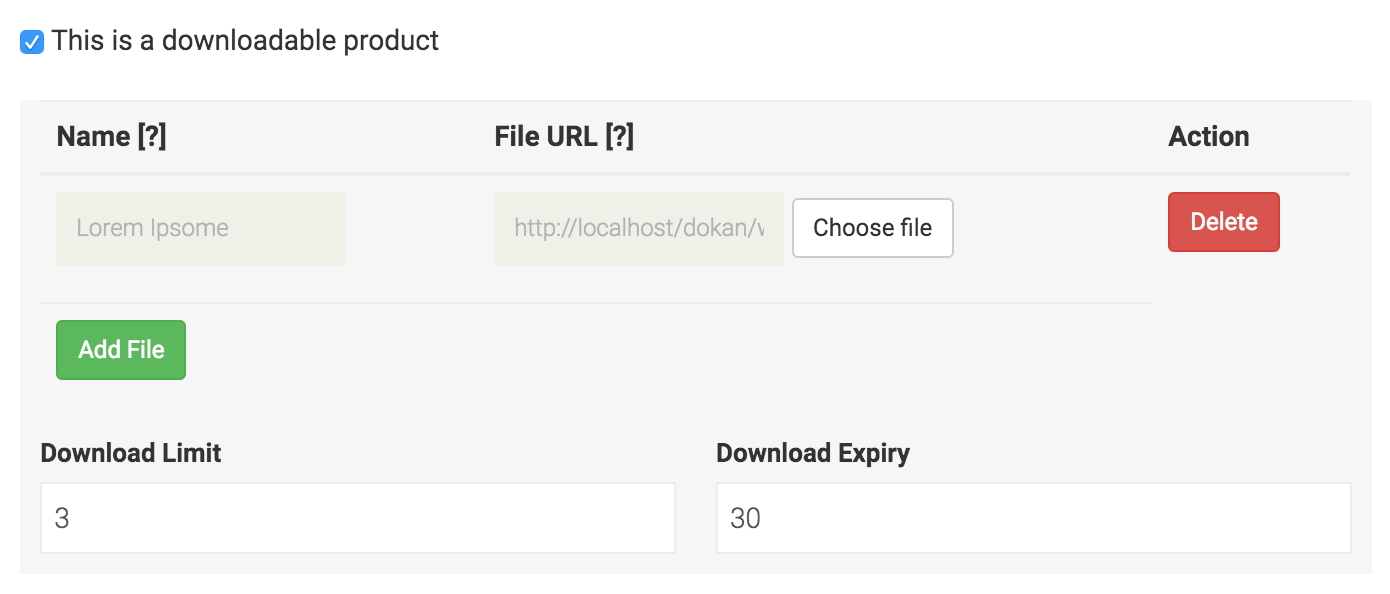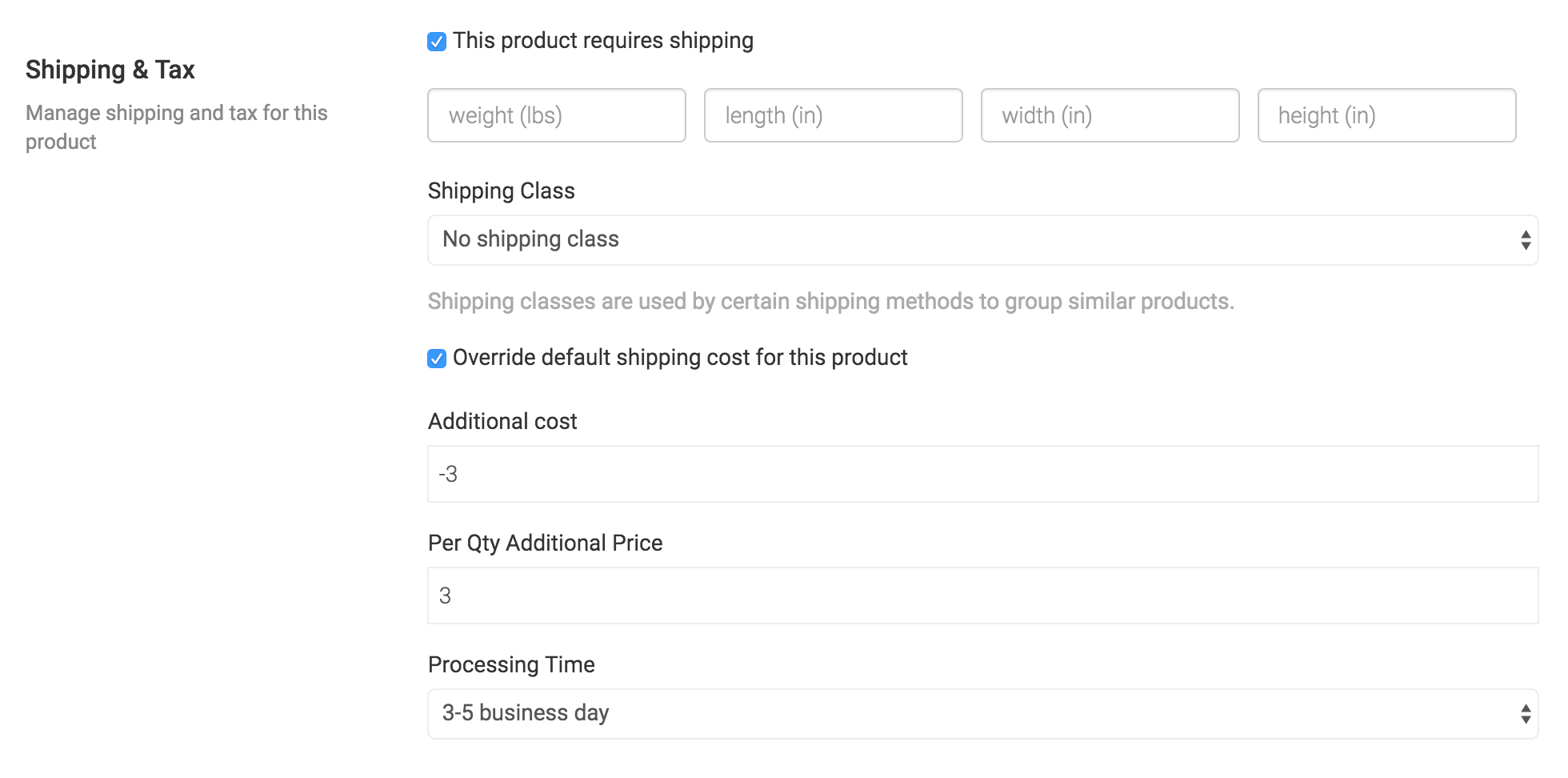كيف تبدأ البيع على Ashop

قبل ان تبدا
قم بإنشاء حساب بائع
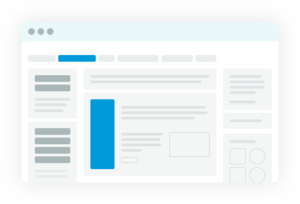 يمكنك استخدام حساب العميل الخاص بك لبدء البيع ، أو يمكنك إنشاء حساب بائع Ashops جديد باستخدام البريد الإلكتروني للنشاط التجاري. قبل التسجيل ، تأكد من استعدادك لما يلي:
يمكنك استخدام حساب العميل الخاص بك لبدء البيع ، أو يمكنك إنشاء حساب بائع Ashops جديد باستخدام البريد الإلكتروني للنشاط التجاري. قبل التسجيل ، تأكد من استعدادك لما يلي:- عنوان البريد الإلكتروني للنشاط التجاري أو حساب عميل Ashops
- الهوية الحكومية (التحقق من الهوية يحمي البائعين والعملاء)
- معلومات حول الضرائب
- رقم التليفون
- حساب مصرفي حيث يمكن لـ Ashops أن ترسل لك عائدات مبيعاتك
- باي بال
- التحويل المصرفي
- بطاقة سلكية
- سكريل.
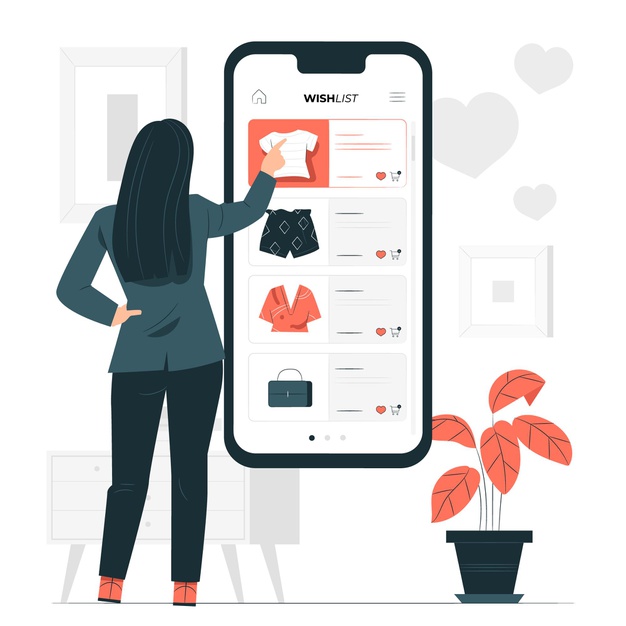
انطلق إلى الجوّال
استخدم تطبيق Ashops Seller لتتبع المبيعات وتنفيذ الطلبات والعثور على المنتجات للبيع والرد على أسئلة العملاء والتقاط صور المنتجات بجودة احترافية وتحريرها وإنشاء قوائم - كل ذلك من هاتفك.
أو امسح رمز الاستجابة السريعة
إضافة منتجاتك
يعد إنشاء المنتجات كبائع باستخدام أمر سهل للغاية. بعد تسجيل البائع في السوق الخاص بك ، يمكنه بسهولة إنشاء منتجات وتخصيصها من لوحة معلومات سهلة الاستخدام.
لذا تحقق من الوثائق لمعرفة عملية إنشاء المنتجات: -
قم بإنشاء منتج من لوحة معلومات البائع
لإنشاء منتج ، انتقل إلى لوحة تحكم البائع. ثم انقر فوق منتجات من القائمة اليسرى. بعد ذلك انقر فوق أضف منتجات جديدة زر من الزاوية اليمنى العليا.
ستحصل على نافذة جديدة حيث ستتمكن من إنشاء منتج جديد مع ذكر كل التفاصيل فقط.
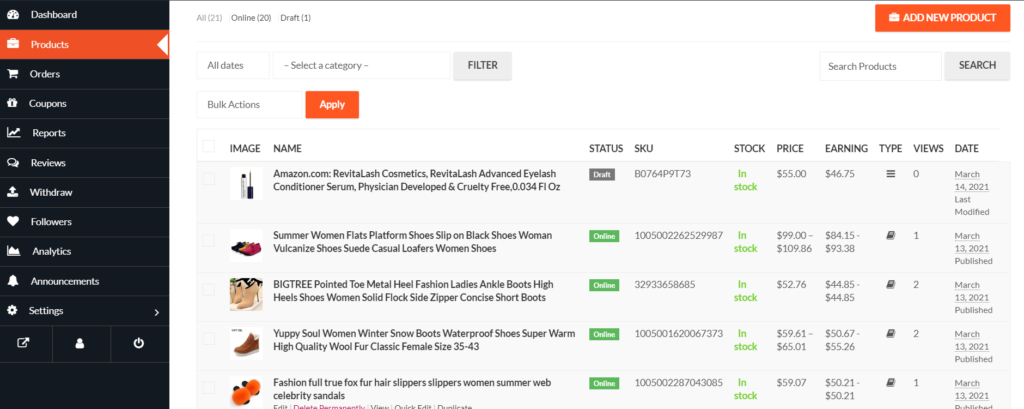
تفاصيل أساسية
المعلومات الشائعة حول المنتج هي العنوان والسعر والوصف. سعر الخصم اختياري. يمكنك حتى جدولة الخصومات لفترة معينة من الوقت. يمكنك إدخال تاريخ البدء وتاريخ الانتهاء لتطبيق الخصومات التلقائية على منتجك.
يجب إنشاء كل من الفئات والعلامات من قبل المسؤول. يمكن للبائع تحديدها فقط من لوحة معلومات الواجهة الأمامية. لأن السماح للبائعين بإنشاء فئات وعلامات قد ينتج عنه تكرارات.
اختر الفئة
بشكل افتراضي ، يكون اختيار الفئة منفردًا. هذا هو سبب وجود حقل قائمة منسدلة لتحديد فئة. يجب أن يكون هذا هو وضع المعايير. لأنه وفقًا لإرشادات مشرفي المواقع من Google وأفضل الممارسات الأخرى لتحسين محركات البحث وتجربة المستخدم ، يوصى بتعيين فئة واحدة فقط للمنتج. إذا كنت بحاجة إلى إظهار منتجاتك بناءً على عوامل متعددة أو لميزة البحث أو الفرز ، فيمكنك استخدام العلامات.
يحتاج البائعون إلى تحديد الفئة من القائمة المنسدلة.
إنشاء العلامات
انقر على الباعة لوحة معلومات البائع> المنتج> إضافة منتج جديد. تحت حدد علامات المنتج الحقل ، أضف علامة و صحافة يدخل. ستتم إضافة الكلمة أو العبارة كعلامة منفصلة.
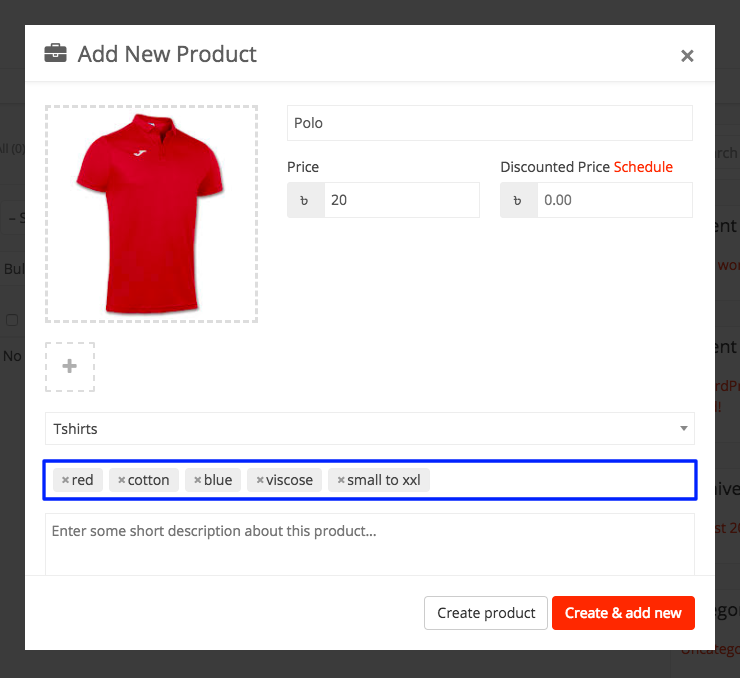
اختيار نوع المنتج - منتج بسيط
هذه الأنواع من المنتجات بسيطة وليس لها متغيرات. إنها منتجات فردية ومستقلة ، والتي لا تتطلب أي معلومات أخرى لتحديد المتغيرات المختلفة.
اختيار نوع المنتج - منتج متغير
المنتج المتغير هو منتج يحتوي على أنواع مختلفة من المتغيرات. على سبيل المثال ، قد ترغب في بيع فستان متوفر بثلاثة ألوان وأحجام مختلفة. لذلك سيمكنك هذا الخيار من إضافة الألوان والأحجام التي تحتاجها. يمكنك إضافة أشكال مختلفة بناءً على أي شيء تريده ، ربما المواد المستخدمة أو أسلوب الخياطة.
الآن إذا كنت بحاجة إلى أشكال وسمات مخصصة خاصة بك ، فعليك الاختيار السمات المخصصة ثم انقر فوق إضافة خيار. ثم سيظهر حقلين فارغين لإدخال اسم التباين والسمات.
يمكنك إضافة العديد من المتغيرات والسمات كما تريد. عند الانتهاء ، حدد المربع إنشاء التباين باستخدام تلك السمات. سيقوم النظام بعمل كل المجموعات وسيطالبك بإضافة أسعار لتلك الاختلافات.
إذا كنت ترغب في تعطيل أي شكل ، فيمكنك إلغاء تحديد المربع الموجود على اليسار.
لن تتوفر وظيفة إضافة صورة الكمية والتباين على الفور. يجب عليك حفظ المنتج مرة واحدة للحصول على هذه الخيارات. بعد حفظ المنتج مباشرةً ، سيكون للحقول أعلاه رمز قلم رصاص على اليمين. انقر فوق ذلك لإضافة مزيد من التفاصيل إلى الاختلافات.
تحديد نوع المنتج - المنتج المجمع
للتعرف على المنتج المجمع اذهب من خلال هذا البرنامج التعليمي.
الجرد والمتغيرات
يحتوي هذا القسم على القليل من المعلومات المعقدة. لا شيء من هذه الحقول إلزامي. إذا لم تكن بحاجة إلى إضافة كمية مخزون وكان منتجك مجرد منتج بسيط ، فيمكنك تخطي هذا القسم تمامًا.
ولكن إذا كنت تنشئ منتجًا قابلاً للتنزيل أو تبيع فستانًا أو قميصًا بأحجام متعددة ، فعليك قراءة هذا القسم بعناية.
ما هو SKU؟
SKU تعني وحدة حفظ الأوراق المالية. يجب أن تكون مجموعة فريدة من الأحرف لن تتطابق مع أي منتج آخر.
تمكين إدارة مخزون المنتج
لنفترض أن لديك 10 قطع من المنتج ولا ترغب في استلامها بعد تقديم الطلبات لـ 10 وحدات. إذا قمت بتمكين إدارة المخزون وأدخلت 10 في حقل الكمية ، فبعد طلب 10 وحدات ، سيعرض هذا المنتج رسالة مفادها أنه تم بيع جميع الكميات ولا يوجد مخزون.
ولكن ، قد ترغب في تلقي بعض الطلبات المسبقة قبل ظهور الدفعة التالية. حتى تستطيع السماح بالطلب الخلفي للسماح للعملاء بتقديم الطلبات حتى لو كان المنتج غير متوفر.
منتج قابل للتنزيل
إذا كنت تبيع صورًا أو موسيقى أو برامج أو أي منتج رقمي ، فهذا هو خيار الاستخدام. إذا قمت بالنقر فوق اضف ملف زر ، ستتم إضافة ثلاثة حقول أخرى.
يحدد حقل الاسم ما يجب أن يكون اسم الملف الذي تم تنزيله. نحن نسمح لك بتعريف ذلك لأنه يمكنك تسمية الملف الأصلي بشيء مثل "new-album-updated-jan-12.zip" وتريد أن يقوم المستخدم بتنزيل الملف باسم "ألبوم جديد". لذلك سيكون هذا الخيار مفيدًا لك لتقديم الخدمة وتنظيمها بشكل أفضل.
إذا كنت تخدم الملفات من موقعك الخاص ، فيمكنك النقر فوق اختيار ملف وتحديد. ولكن يمكنك أيضًا تقديم الملف من Dropbox أو Google Drive أو بعض مواقع استضافة الملفات الأخرى التي تعجبك.
شحن
- بواسطة Vendor من Dashboard Settings - سيسمح بالميزة في المتجر المحدد.
بعد تفعيل الميزة من كلا المكانين. ستحصل على خيار تجاوز سعر الشحن الافتراضي. عدا ذلك ، سيكون اختيار فئة الشحن فقط متاحًا.
إذا قمت بتمكين شحن Dokan فقط وقمت بتكوين التكاليف في إعدادات لوحة القيادة. ثم يمكنك ترك جميع الإعدادات كما هي. هذا يعني أنه ليس عليك إدخال أي بيانات في هذا القسم. لا يوجد أي حقل إلزامي هنا.
ضريبة
هنا يمكن للبائع تحديد فئات الضرائب المعدة مسبقًا فقط. إذا فاتك جزء التكوين الضريبي في وثائقنا ، يمكنك ذلك اقرأها هنا.
حدد نوع المنتج - منتج خارجي / منتج تابع
يمكنك إنشاء منتج خارجي / تابع على دكان. بهذه الطريقة يمكنك إنشاء منتج وإعادة توجيهه إلى مواقع التسويق بالعمولة الخاصة بك.
أثناء إنشاء منتج ، تحتاج إلى تحديد نوع المنتج الخارجي / التابع من القائمة المنسدلة.
تحتاج أيضًا إلى إضافة رابط إلى موقعك في قسم URL وتحديد اسم الزر.
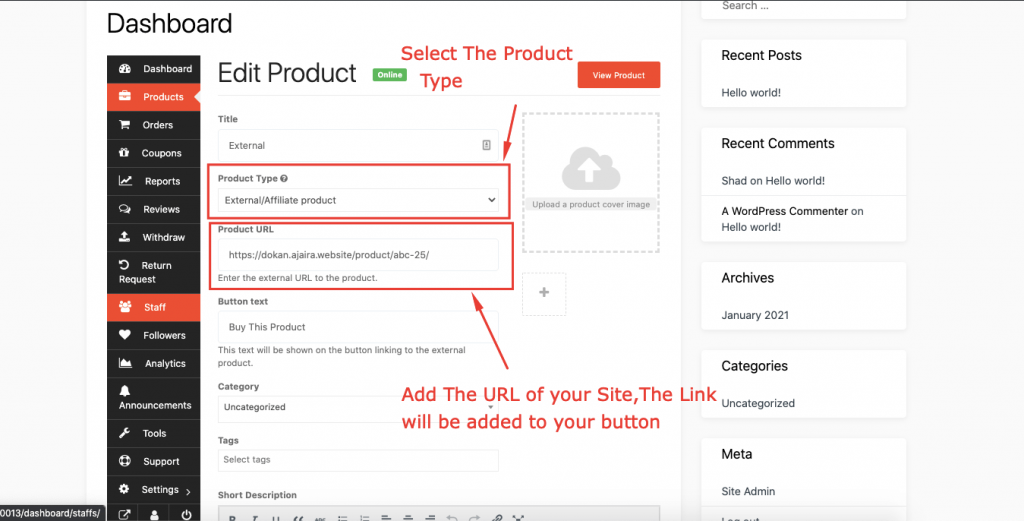
ثم سترى المنتج على عرض المنتج صفحة.
لذلك ، عندما ينقر المستخدم على الزر ، سيتم إعادة توجيهه إلى صفحة URL.
خيارات أخرى
الرؤية: يحدد خيار الرؤية خصوصية المنتج. بشكل افتراضي ، يتم تحديد "الكتالوج والبحث". ولكن إذا كنت تريد أن يظهر المنتج فقط في صفحة قائمة الفئات أو نتائج البحث أو تريد إدراجها كمنتج مخفي ، فيمكنك تحديد الخيار على التوالي.
إذا قمت بتحديد أي خيار آخر غير الكتالوج والبحث فلن يظهر المنتج على الموقع بخلاف صفحة المتجر.
ملاحظة الشراء: إذا كنت تريد أن يتلقى العميل رسالة مخصصة مباشرة بعد شراء المنتج ، يمكنك لصقها في المربع.
التعليقات: إذا كان البائع لا يريد تلقي مراجعات للمنتج من العملاء ، فيمكنه تشغيله أو إيقاف تشغيله.
صفحة منتج فارغة
عندما يقوم البائعون بإعداد متجرهم لأول مرة في السوق ، فقد لا يكون لديهم أي منتجات. ومع ذلك ، يمكنهم إنشاء منتجاتهم من صفحة منتج فارغ.
يمكنهم إنشاء منتجات جديدة أو استيراد منتجات أيضًا. يتوفر خيار استيراد المنتج في الإصدار المحترف.
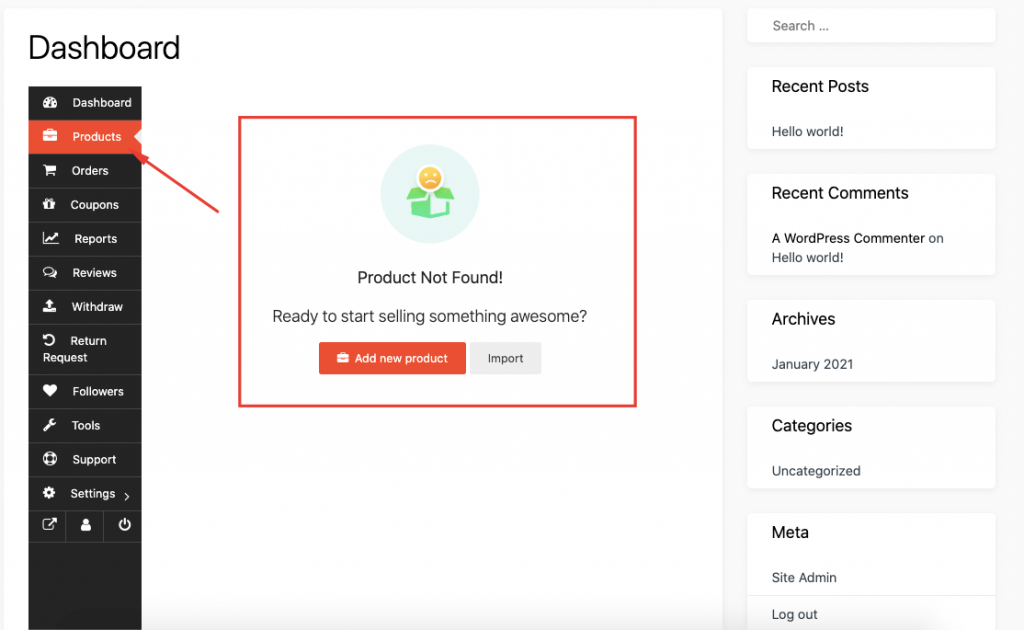
صفحة تفاصيل المنتج
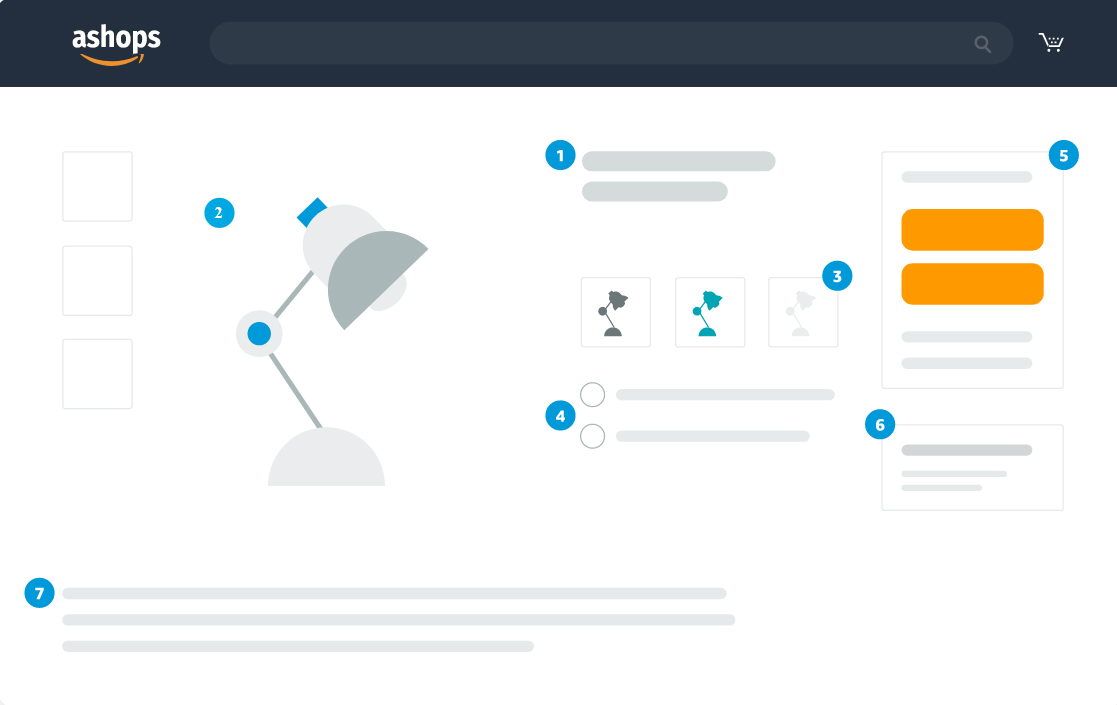
سيتم عرض تفاصيل العرض في "صفحة تفاصيل المنتج". إذا سبق لك التسوق على Ashops.com ، فقد رأيت واحدة. صفحات تفاصيل المنتج هي المكان الذي يجد فيه العملاء جميع المعلومات ذات الصلة حول عنصر معين.
عندما يقدم العديد من البائعين نفس المنتج ، تجمع Ashops البيانات من تلك العروض المتنوعة في صفحة تفاصيل واحدة. يمكن للبائعين الذين يقدمون المنتج المساهمة بمعلومات صفحة تفصيلية - أو طلب مراجعات صفحة تفصيلية إذا كانت المعلومات المعروضة غير صحيحة.
إذا كنت تبيع منتجاتك تحت علامة تجارية مسجلة ، ففكر في التسجيل في Ashops Brand Registry ، وهي خدمة مجانية تمنحك مزيدًا من التحكم في صفحات تفاصيل المنتج التي تستخدم اسم علامتك التجارية.
1. العنوان
2. الصور
تعمل الكلمات الرئيسية على تحسين فرص عثور الأشخاص على قائمتك
جذب العملاء
بمجرد نشر منتجاتك في متاجر Ashop ، هناك عدد من الأشياء التي يمكنك القيام بها لجذب العملاء. يصف Ashops Flywheel طريقتنا لقيادة النمو.
فيما يلي بعض الطرق للنظر في استخدام
أعلن عن عروضك
ضع أسعارًا تنافسية
بعد البيع الأول
اللحظة التي تبيع فيها على Ashops هي اللحظة التي يمكنك أن تبدأ فيها في النمو. لدينا أدوات في المكان
احصل على آراء العملاء

ينمو عملك